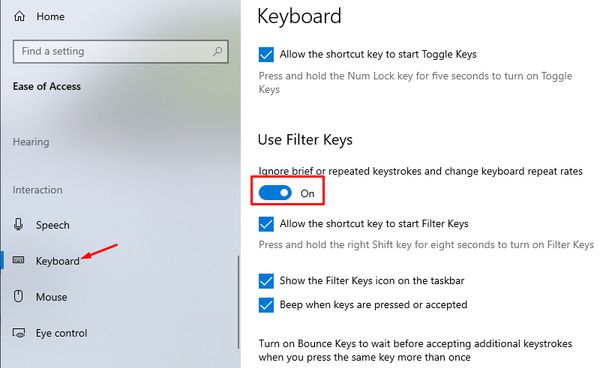Hướng dẫn cách sửa bàn phím laptop Dell bị liệt từ A đến Z

Nguyên nhân khiến bàn phím laptop Dell bị liệt
Nguyên nhân khiến bàn phím laptop Dell bị liệt do các vấn đề sau:
Xung đột Driver
Driver của bàn phím có thể gặp xung đột với các driver khác trên hệ thống, làm cho bàn phím không thể kết nối được. Kiểm tra và cập nhật driver là cách khắc phục thông thường.
Cáp tín hiệu hoặc chip I/O hỏng
Nếu không phải do driver, có thể cáp tín hiệu hoặc chip I/O điều khiển bàn phím bị hỏng, đứt. Điều này có thể xảy ra do sự cố vật lý hoặc tuổi thọ của linh kiện.

Bàn phím bị khóa
Đôi khi, bàn phím có thể bị khóa vô tình. Kiểm tra xem có bất kỳ phím chức năng nào bị bật hoặc có chế độ khóa bàn phím đang hoạt động.
Bụi bẩn và lỗi mạch
Trong quá trình sử dụng, bụi bẩn có thể tụ trong khe bàn phím hoặc phím có thể bị lờn, mạch bên trong có thể gặp lỗi. Vệ sinh bàn phím và kiểm tra kỹ lưỡng có thể giúp khắc phục vấn đề này.
Xem thêm: Cách khắc phục bàn phím laptop Dell không gõ được hiệu quả
Hướng dẫn cách sửa bàn phím laptop Dell bị liệt
Khởi động lại máy
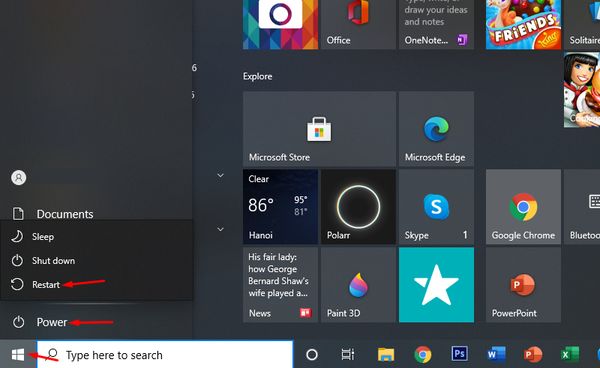
Cài đặt lại bàn phím laptop Dell
Để cài đặt lại bàn phím laptop, bạn có thể thực hiện các bước sau đây:
- Bước 1: Truy cập vào Start Menu và chọn Settings.
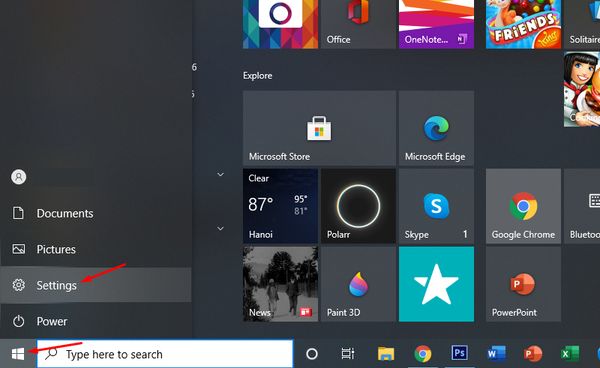
- Bước 2: Trong cài đặt, tìm và chọn mục Ease of Access.
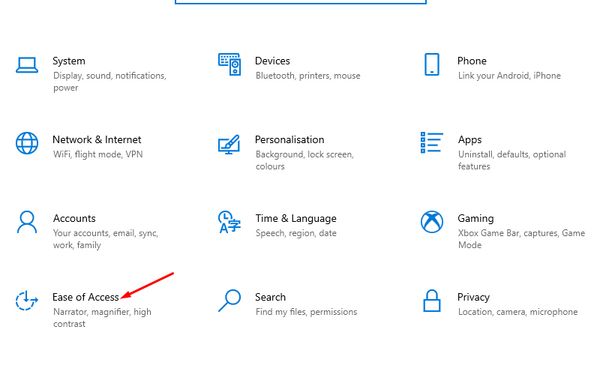
- Bước 3: Cuộn xuống và chọn Keyboard. Trong danh sách tùy chọn, tìm và chọn Filter Keys. Bật tính năng "Ignore brief or repeated keystrokes and change keyboard repeat rates". Lưu các thay đổi đã được thực hiện và thoát khỏi cài đặt.
Update bàn phím Driver trên Windows 10
Nếu vấn đề không được khắc phục sau khi khởi động lại laptop, bạn có thể thực hiện các bước sau để kiểm tra và cập nhật driver bàn phím trên Windows 10:
- Bước 1: Mở bàn phím ảo. Nhấp chuột phải vào thanh Taskbar và chọn "Show touch keyboard button". Biểu tượng bàn phím sẽ xuất hiện. Nhấp vào biểu tượng đó để mở bàn phím ảo.
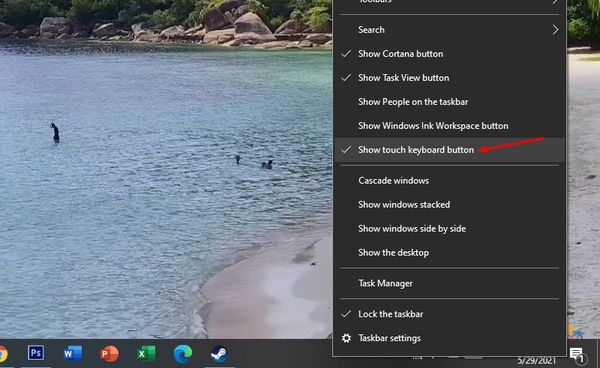
- Bước 2: Mở cửa sổ Run. Trên bàn phím ảo, nhấn tổ hợp phím Windows + R để mở cửa sổ Run. Gõ lệnh "devmgmt.msc" và nhấn OK.
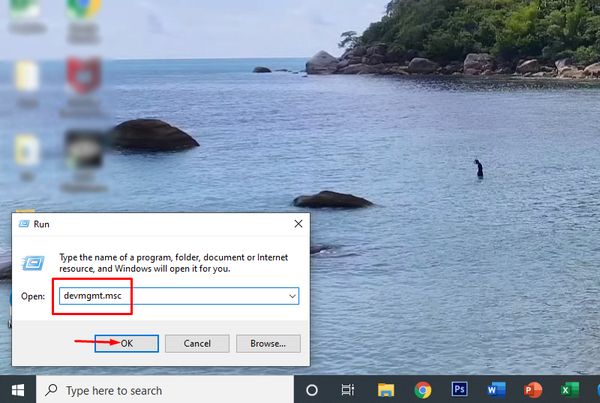
- Bước 3: Mở Device Manager. Cửa sổ Device Manager sẽ hiện ra. Nhấp vào mục "Keyboards" và sau đó nhấp chuột phải vào "Standard PS/2 Keyboard". Chọn "Update driver".
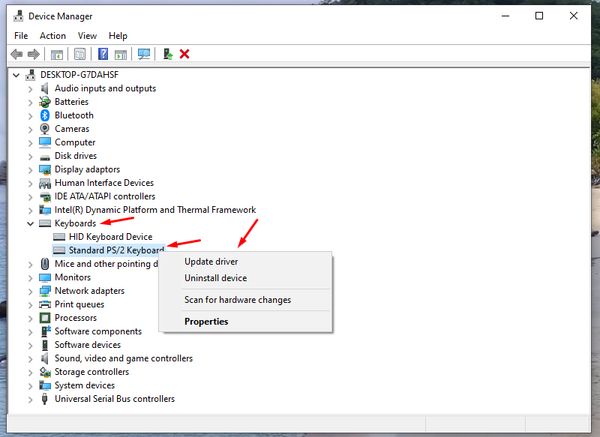
- Bước 4: Cập nhật driver. Trong cửa sổ Update Driver, chọn "Search automatically for drivers". Windows sẽ tự động tìm kiếm và cài đặt driver mới hoặc cập nhật driver hiện có cho bàn phím laptop của bạn.
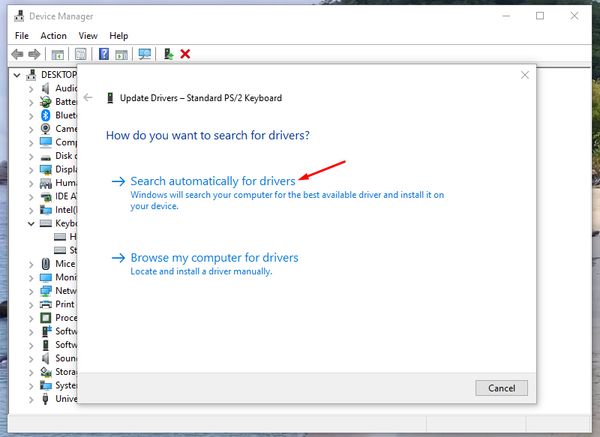
Mở khóa bàn phím bị liệt bằng phím tắt
Để mở khóa bàn phím khi bị liệt, bạn có thể thử áp dụng các phím tắt sau:
- Tổ hợp phím Windows + Space: Khi nhấn tổ hợp này, bàn phím sẽ được mở khóa và bạn có thể gõ được bình thường.
- Tổ hợp phím Shift + Esc: Đôi khi, việc nhấn tổ hợp này cũng có thể giúp mở khóa bàn phím.
- Sử dụng phím tắt trên dòng máy cụ thể: Trên một số dòng máy, chức năng mở khóa bàn phím có thể được đặt ở một trong các phím F1-F12. Bạn có thể tìm hiểu trong tài liệu hướng dẫn hoặc trên trang web của nhà sản xuất để biết phím tắt cụ thể cho dòng máy của mình.
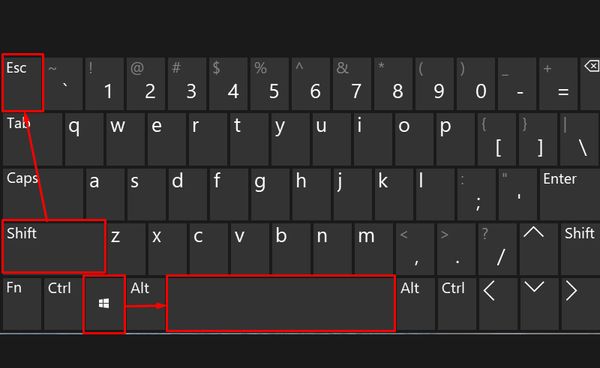
Sửa chữa tại trung tâm Bảo Hành One
Bạn đang gặp vấn đề với bàn phím laptop Dell bị liệt? Bảo Hành One là đơn vị dịch vụ sửa chữa chuyên nghiệp và đáng tin cậy để giúp bạn khắc phục tình trạng này.
Với đội ngũ kỹ thuật viên chuyên môn và giàu kinh nghiệm, Bảo Hành One sẽ nhanh chóng và hiệu quả định vị nguyên nhân gây ra sự cố trên bàn phím của bạn. Qua đó, chúng tôi sẽ áp dụng các phương pháp sửa chữa đáng tin cậy để khắc phục lỗi và đảm bảo bàn phím hoạt động trở lại một cách hoàn hảo.
Bảo Hành One cam kết mang đến cho bạn dịch vụ chất lượng cao, với quy trình kiểm tra nghiêm ngặt và sử dụng các bộ phận thay thế chính hãng, đảm bảo tính bền vững và độ tin cậy của bàn phím sau khi sửa chữa.
Không chỉ vậy, chúng tôi còn cam kết cung cấp dịch vụ sửa chữa nhanh chóng và đáng tin cậy để bạn không phải chờ đợi lâu. Bạn sẽ được hưởng lợi từ một quy trình sửa chữa hiệu quả, giúp tiết kiệm thời gian và đảm bảo sự tiện lợi trong công việc hàng ngày của bạn.

Hãy để Bảo Hành One giúp bạn sửa lỗi bàn phím laptop Dell bị liệt một cách chuyên nghiệp và đáng tin cậy. Liên hệ với Bảo Hành One qua số hotline 18001236 ngay hôm nay để được tư vấn và sử dụng dịch vụ sửa chữa tốt nhất cho bàn phím của bạn.